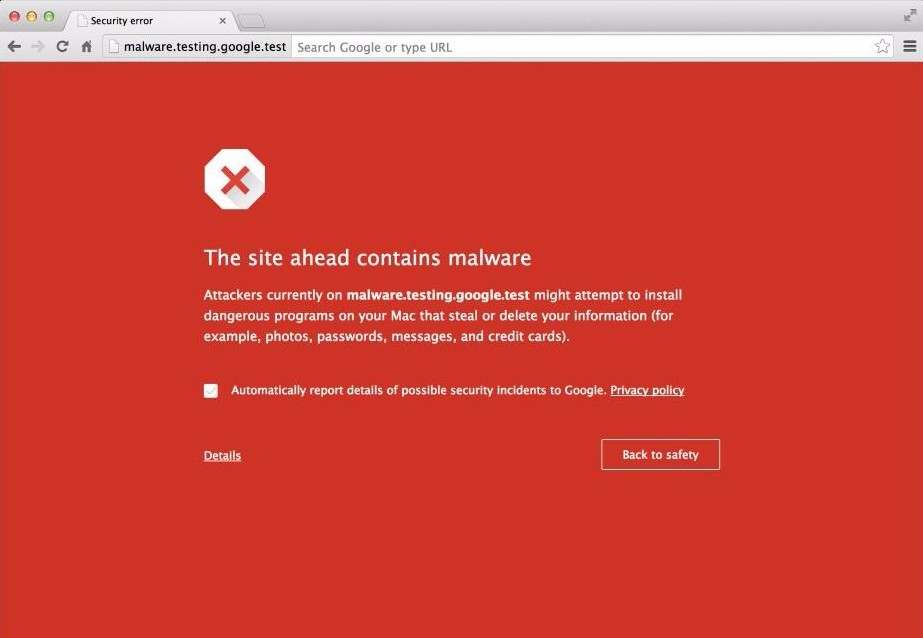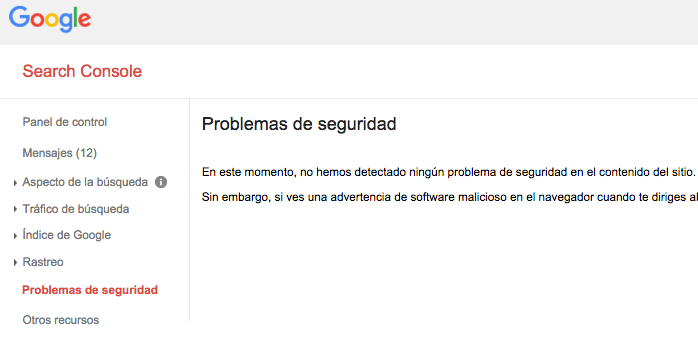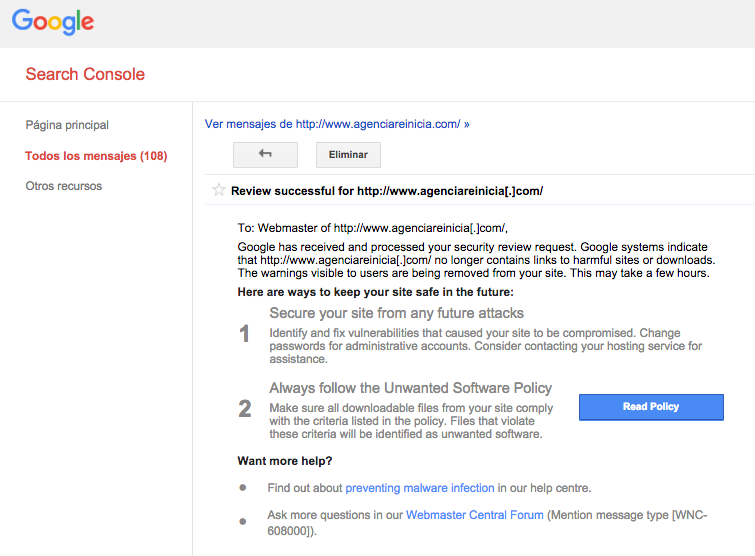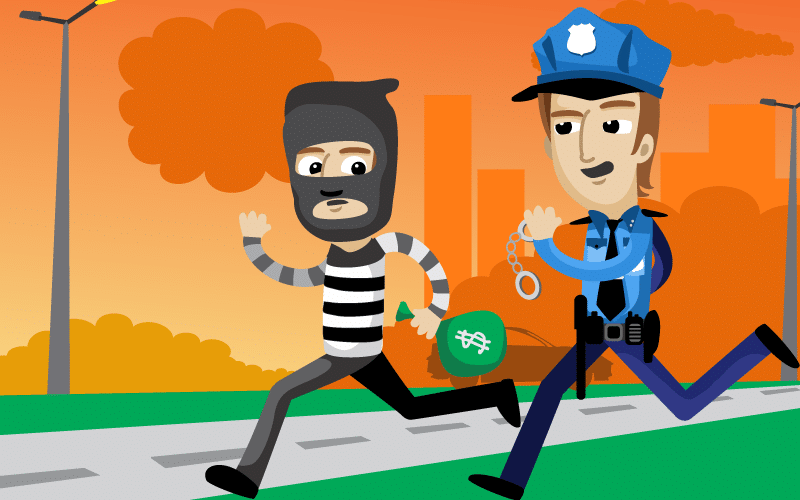
WordPress es el gestor de contenido más utilizado en el mundo. Se estima que el 20% de todas las webs están realizadas bajo esta plataforma. Son cifras asombrosas que si por un lado nos dan una idea de las potencialidades de esta plataforma, por otro nos tienen que preocupar por su vulnerabilidad, puesto que cuanto más utilizado es un sistema, más susceptible es a los ataques de hackers.
En Reinicia nos tomamos muy en serio la seguridad de nuestra instalaciones y hay multitud de buenas prácticas que puedes seguir para aumentarla en tu WordPress.
Entre las numerosas medidas que señalamos, las más relevantes están relacionadas con las contraseñas que utilizas y las actualizaciones periódica de tu instalación y plugins para mantenerlos al día. También hay que tener en cuenta que los temas publicos (de pago y libres) y los plugins más utilizados, cuyo código está visibles y bien documentado, son muchos más vulnerables. En este sentido, desarrollar temas a medida te asegurarán un mayor nivel de protección ya que el código que hay detrás no está visible a todo el mundo.
Pero, ¿cómo actuar si tu instalación ha sido comprometida?
Tu WordPress puede haber sido infectado con un malware, un código maligno que sin nuestro consentimento se infiltra en el código de nuestro software. Hay varios tipos de malware con diferentes finalidades (robar información personal de los usuarios, mostrar publicadidad, piratear nuestro ordenador).
Como consecuencia Google marcará tu dominio con un aviso. Esta medida claramente tiene un efecto catastrófico para tu presencia online, puesto que mucha gente, alarmada con el aviso, desistirá de entrar en la web y se irá a otros sitios de la competencia.
Siguiendo estos sencillos pasos podrás solucionar este problema y evitar ser penalizado en los resultados de búsqueda [SERPs]:
- La primera acción será desactivar todos los plugins de la instalación y activar un tema por defecto de WordPress. El Twenty Sixteen podría valer.
- A continuación habrá que hacer un respaldo de los ficheros y de la base de datos de la web en un ordenador local.
- Ejecutar un rastreo con algún programa antivirus para intentar localizar la fuente del malware en los ficheros que te hayas descargado. Si no tienes uno de pago, te recomendamos la versión gratuita de Avast. El antivirus te dará pistas de donde está localizado el virus o malware pero tu trabajo no termina aquí.
- Reinstala por completo el WordPress en tu servidor utilizando una instalación virgen. La podrás bajar desde WordPress.org
- Reinstala todos los plugins, de igual manera, descargándolos de nuevo desde la pagina de WordPress.org y no reutilizando los ficheros de la antigua e infectada instalación. Mientras descargas cada plugin, tienes que fijarte si todos los plugins siguen soportados por la comunidad, es decir, siguen siendo actualizados con nuevas versiones. Este paso es fundamental ya que te garantizará que un plugin desactualizado no haya sido el responsable del hackeo de tu instalación. Si encuentras entre tus plugins uno que no tenga ya soporte, es recomendable, por no decir obligatorio, buscar una alternativa.
- Si el antivirus no ha encontrado ningun fichero sospechoso en la carpeta de /temas y /uploads puedes volver a colocar a través de FTP estas dos carpetas en su posición inicial
- Reactivar el tema
- Cambiar contraseña de acceso al panel de WordPress y del FTP
- Borrar todos los comentarios de SPAM. Si tienes muchos comentarios, puedes hacer un borrado masivo a través del plugin «Bulk comment remove«.
Solicitar revisión a Google
Una vez realizados estos puntos, nuestra instalación debería de estar ya limpia. ¿Como avisamos ahora Google que compruebe de nuevo la limpieza de nuestro WordPress y proceda con la eliminación del mensaje?
Este proceso se puede gestionar por completo a través de la Search Console de Google solicitando una nueva revisión. Para ello, habrá que acceder al panel de control de Search Console y entrar en la sección «Problemas de seguridad» de tu sitio:
Deberás acceder a tu cuenta, e ir a la sección «Mensajes» o «Problemas de seguridad». En cualquiera de estos sitios, podrás ver un mensaje de Google informándote de que se ha detectado un virus en tu web y que eso podría comprometer la seguridad de tus visitantes. Para conseguir que Google te saque de la «lista negra», tendrás que pulsar el botón «Solicitar revisión» y en escribir en el cuadro de dialogo que se abre las acciones que has llevado a cabo para solventar el problema, es decir, lo que te hemos contado más arriba. Si todo está correcto, en un tiempo estimado de entre 24h y 48h deberías recibir un mensaje de Google diciendo si se ha resuelto o no.
Tienes una sección de ayuda de Google en la que se explica.
Pudiera ocurrir que limpies el virus y que te vuelva a saltar el mensaje de Google. Esto es normal. Se debe a que muchas veces no limpiamos correctamente toda el código y en cuanto pasa un poco de tiempo, se vuelve a activar, o que, habiéndolo limpiado, no hemos solucionado la vulnerabilidad del sistema y nuevamente el virus penetra en el mismo. Tendrás que tener paciencia, seguir nuevamente los pasos anteriores e investigar un poco más para descubrir qué se te había pasado en la primera limpieza.
Nuevamente, tendrás que solicitar la revisión de Google. Una vez la hayas enviado y Google haya comprobado nuevamente que tu web ya no está bajo ataque, retirar el aviso de malware puede tardar entre 24h y 48h.
¿Tu WordPress ha sido hackeado? ¿Necesita ayuda para restablecer tu página web? Contacta con nosotros y te ayudaremos.